升级电脑硬件指南
qian(作) 数码产品在现代社会中,个人电脑(PC)已经成为人们日常生活和工作中不可或缺的一部分。随着技术的不断进步和新软件的频繁更新,电脑的性能需求也在不断提高。当你的电脑开始变慢或者无法满足新的工作要求时,可能就需要考虑升级它的硬件了。本文将为你提供一份详细的升级电脑硬件指南,帮助你了解如何选择正确的部件以及正确地安装它们以提高计算机的性能。
确定升级目标
在进行任何升级之前,你需要明确自己的目的。你是想要提高游戏性能?还是希望提升视频编辑的速度?抑或是为了更流畅的多任务处理体验?不同的升级目标意味着你需要关注不同的硬件组件。
CPU(中央处理器)升级
如果你的电脑运行速度缓慢,经常卡顿或崩溃,那么升级CPU可能是解决问题的关键。现代CPU提供了更高的时钟频率和更多的核心数,能够显著加快程序的处理速度。在选择新CPU时,需要注意以下几个因素:
- 兼容性:确保你要购买的CPU与主板相兼容。大多数情况下,旧的主板需要更换才能支持最新的处理器。
- 散热系统:升级后的CPU可能会产生更多热量,因此你可能需要考虑购买更好的散热器来保持系统的稳定性和寿命。
- 功耗:更高性能的CPU通常消耗更多电力,这可能会增加电费开支。
- 价格/性能比:CPU的价格差异很大,从几百元到几千元不等。根据自己的预算合理选择合适的型号。
GPU(图形处理器)升级
对于那些从事图像处理、视频剪辑或者是重度游戏玩家来说,GPU(显卡)的性能至关重要。如果你发现自己在处理这些工作时遇到了瓶颈,那么是时候考虑升级GPU了。以下是一些关于GPU选择的建议:
- 品牌和型号:市场上有AMD和NVIDIA两大主要厂商,每家都有不同系列的显卡产品,如RTX系列和RX系列等。选择时要考虑到游戏的优化和支持情况。
- 内存和带宽:更大的显存可以容纳更大尺寸的场景和纹理,而更高的带宽则能更快地将数据传输至GPU。
- 冷却解决方案:高端显卡往往配备强大的风扇或水冷系统,这对于长时间的游戏和高负载的工作来说是必要的。
RAM(随机存取存储器)升级
RAM的大小直接影响着电脑同时运行多个应用程序的能力。如果您的电脑经常提示内存不足,那么添加更多的RAM可能会有所帮助。以下是一些关于RAM升级的建议:
- 容量:目前市场上主流的内存容量为8GB起步,但对于多任务用户和高级应用来说,16GB甚至32GB更为合适。
- 类型:DDR4是目前最常见的内存类型,但很快会被更新的DDR5取代。确保新内存条与你现有的主板兼容。
- 频率:更高的频率意味着数据访问速度更快,但这也会带来更高的成本和发热量。
存储设备升级
固态硬盘(SSD)的出现极大地提高了数据的读取和写入速度,使得启动Windows系统和打开大型文件变得非常快速。传统的机械硬盘(HDD)虽然价格较低,但在速度上远不及SSD。在升级存储设备时,可以考虑以下几点:
- 容量:根据你的需求选择足够大的存储空间。现在市面上有数百GB到几TB不等的SSD可选。
- 接口类型:M.2 NVMe SSD是最快的选项,其次是SATA III接口的SSD,最后是较老的SATA II接口。
- 混合方案:对于大容量的储存需求,可以选择使用HDD作为仓库盘,然后搭配小容量的SSD作为系统盘,这样可以兼顾速度和经济型。
电源供应单元(PSU)升级
当你升级其他硬件时,请务必检查你的电源供应单元是否能够提供足够的功率。特别是当你打算安装高性能GPU时,这一点尤为重要。因为某些高端显卡所需的电量可能超过原装电源的最大输出能力。如果你不确定,最好换一个大功率且稳定的电源以确保所有组件都能正常工作。
安全第一
在拆卸和组装计算机硬件的过程中,始终要注意静电防护措施,避免触摸敏感电子元件,并且小心不要损坏连接器和插槽。此外,关闭电脑后等待几分钟再动手拆解,以便让硬件温度降低下来,这样会更加安全。
总结
升级电脑硬件是一项技术活儿,但只要你有耐心并且遵循指引,就能够成功完成这项任务。通过合理的规划和执行,你可以让你的老电脑焕发新生机,从而更好地服务于你的工作和娱乐需求。记住,每次升级都是为了解决特定的性能问题,所以一定要根据自己的实际情况来进行决策。



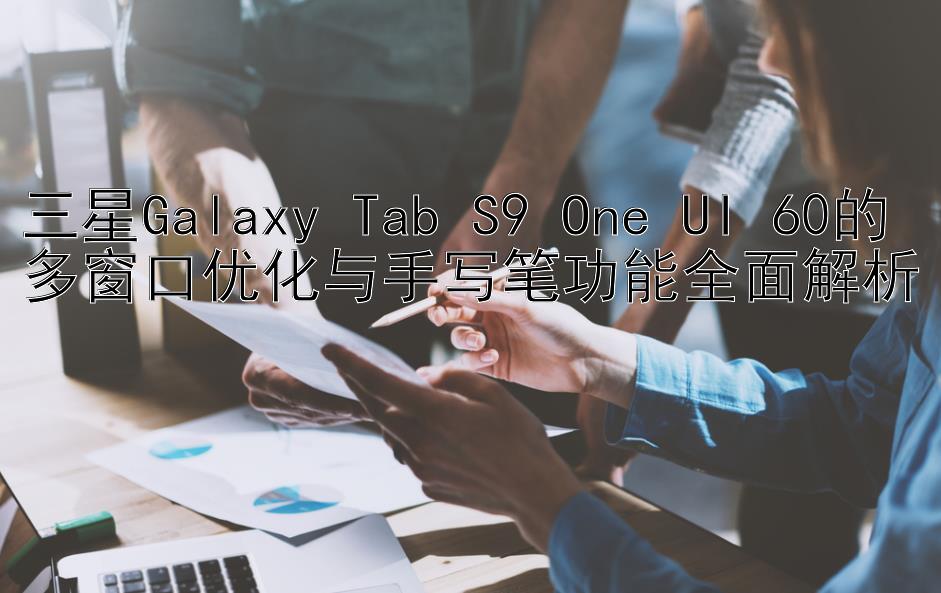




 高性能计算机配置指南:编程效率提升秘籍
高性能计算机配置指南:编程效率提升秘籍 相机连拍功能使用指南
相机连拍功能使用指南 高性能游戏体验革新
高性能游戏体验革新 高像素之谜:相机性能真的只关乎数字吗
高像素之谜:相机性能真的只关乎数字吗 水下相机功能详解 知名品牌推荐
水下相机功能详解 知名品牌推荐 提升平板电脑音质体验的新策略
提升平板电脑音质体验的新策略